2019 CITROEN C4 CACTUS navigation
[x] Cancel search: navigationPage 204 of 256
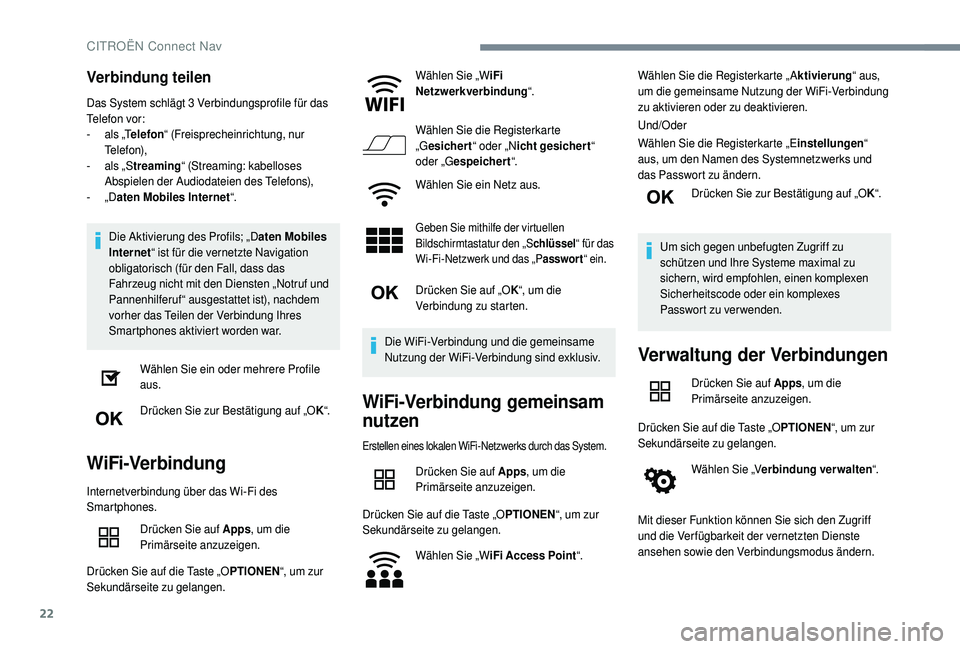
22
Verbindung teilen
Das System schlägt 3 Verbindungsprofile für das
Telefon vor:
-
a
ls „Telefon “ (Freisprecheinrichtung, nur
Telefon),
-
a
ls „Streaming “ (Streaming: kabelloses
Abspielen der Audiodateien des Telefons),
-
„
Daten Mobiles Internet “.
Die Aktivierung des Profils; „D aten Mobiles
Internet “ ist für die vernetzte Navigation
obligatorisch (für den Fall, dass das
Fahrzeug nicht mit den Diensten „Notruf und
Pannenhilferuf“ ausgestattet ist), nachdem
vorher das Teilen der Verbindung Ihres
Smartphones aktiviert worden war.
Wählen Sie ein oder mehrere Profile
aus.
Drücken Sie zur Bestätigung auf „O K“.
WiFi-Verbindung
Internetverbindung über das Wi-Fi des
Smartphones.
Drücken Sie auf Apps , um die
Primärseite anzuzeigen.
Drücken Sie auf die Taste „O PTIONEN“, um zur
Sekundärseite zu gelangen. Wählen Sie „W
iFi
Netzwerkverbindung “.
Wählen Sie die Registerkarte
„G esichert “ oder „Nicht gesichert “
oder „G espeichert “.
Wählen Sie ein Netz aus.
Geben Sie mithilfe der virtuellen
Bildschirmtastatur den „S chlüssel“ für das
Wi-Fi-Netzwerk und das „P asswort“ ein.
Drücken Sie auf „O K“, um die
Verbindung zu starten.
Die WiFi-Verbindung und die gemeinsame
Nutzung der WiFi-Verbindung sind exklusiv.
WiFi-Verbindung gemeinsam
nutzen
Erstellen eines lokalen WiFi-Netzwerks durch das System.
Drücken Sie auf Apps , um die
Primärseite anzuzeigen.
Drücken Sie auf die Taste „O PTIONEN“, um zur
Sekundärseite zu gelangen.
Wählen Sie „W iFi Access Point “.Wählen Sie die Registerkarte „ A
ktivierung“ aus,
um die gemeinsame Nutzung der WiFi-Verbindung
zu aktivieren oder zu deaktivieren.
Und/Oder
Wählen Sie die Registerkarte „E instellungen“
aus, um den Namen des Systemnetzwerks und
das Passwort zu ändern.
Drücken Sie zur Bestätigung auf „O K“.
Um sich gegen unbefugten Zugriff zu
schützen und Ihre Systeme maximal zu
sichern, wird empfohlen, einen komplexen
Sicherheitscode oder ein komplexes
Passwort zu verwenden.
Verwaltung der Verbindungen
Drücken Sie auf Apps , um die
Primärseite anzuzeigen.
Drücken Sie auf die Taste „O PTIONEN“, um zur
Sekundärseite zu gelangen.
Wählen Sie „V erbindung verwalten “.
Mit dieser Funktion können Sie sich den Zugriff
und die Verfügbarkeit der vernetzten Dienste
ansehen sowie den Verbindungsmodus ändern.
CITROËN Connect Nav
Page 210 of 256
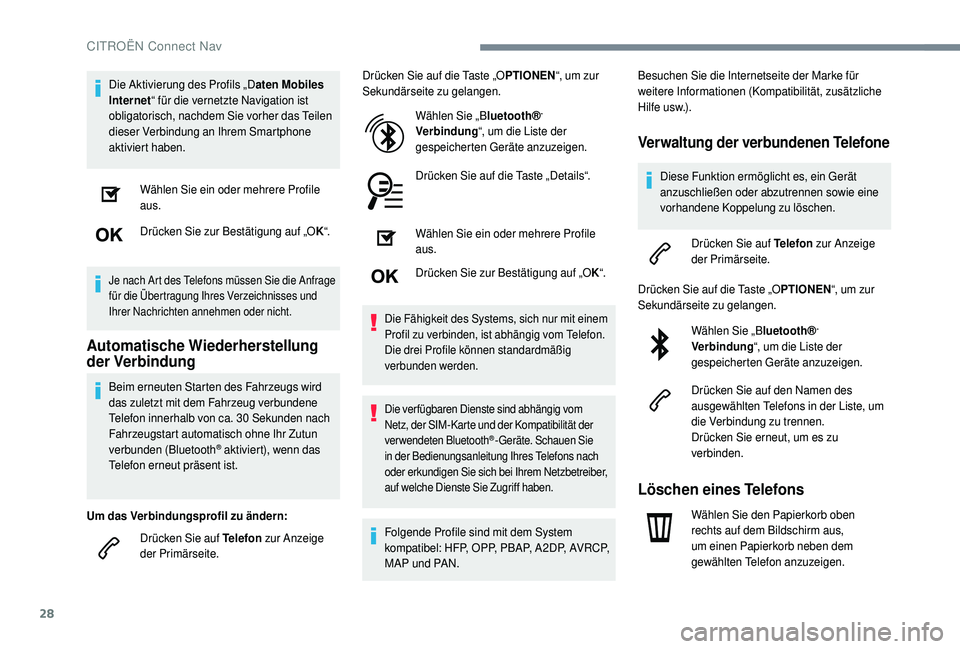
28
Die Aktivierung des Profils „Daten Mobiles
Internet “ für die vernetzte Navigation ist
obligatorisch, nachdem Sie vorher das Teilen
dieser Verbindung an Ihrem Smartphone
aktiviert haben.
Wählen Sie ein oder mehrere Profile
aus.
Drücken Sie zur Bestätigung auf „O K“.
Je nach Art des Telefons müssen Sie die Anfrage
für die Übertragung Ihres Verzeichnisses und
Ihrer Nachrichten annehmen oder nicht.
Automatische Wiederherstellung
der Verbindung
Beim erneuten Starten des Fahrzeugs wird
das zuletzt mit dem Fahrzeug verbundene
Telefon innerhalb von ca. 30 Sekunden nach
Fahrzeugstart automatisch ohne Ihr Zutun
verbunden (Bluetooth
® aktiviert), wenn das
Telefon erneut präsent ist.
Um das Verbindungsprofil zu ändern: Drücken Sie auf Telefon zur Anzeige
der Primärseite. Drücken Sie auf die Taste „O
PTIONEN“, um zur
Sekundärseite zu gelangen.
Wählen Sie „B luetooth®
-
Verbindung“, um die Liste der
gespeicherten Geräte anzuzeigen.
Drücken Sie auf die Taste „Details“.
Wählen Sie ein oder mehrere Profile
aus.
Drücken Sie zur Bestätigung auf „O K“.
Die Fähigkeit des Systems, sich nur mit einem
Profil zu verbinden, ist abhängig vom Telefon.
Die drei Profile können standardmäßig
verbunden werden.
Die verfügbaren Dienste sind abhängig vom
Netz, der SIM-Karte und der Kompatibilität der
verwendeten Bluetooth
®-Geräte. Schauen Sie
in der Bedienungsanleitung Ihres Telefons nach
oder erkundigen Sie sich bei Ihrem Netzbetreiber,
auf welche Dienste Sie Zugriff haben.
Folgende Profile sind mit dem System
k o m p a t i b e l : H F P, O P P, P B A P, A 2 D P, A V R C P,
MAP und PAN. Besuchen Sie die Internetseite der Marke für
weitere Informationen (Kompatibilität, zusätzliche
H i l f e
u s w.) .
Verwaltung der verbundenen Telefone
Diese Funktion ermöglicht es, ein Gerät
anzuschließen oder abzutrennen sowie eine
vorhandene Koppelung zu löschen.
Drücken Sie auf Telefon zur Anzeige
der Primärseite.
Drücken Sie auf die Taste „O PTIONEN“, um zur
Sekundärseite zu gelangen.
Wählen Sie „B luetooth®
-
Verbindung“, um die Liste der
gespeicherten Geräte anzuzeigen.
Drücken Sie auf den Namen des
ausgewählten Telefons in der Liste, um
die Verbindung zu trennen.
Drücken Sie erneut, um es zu
verbinden.
Löschen eines Telefons
Wählen Sie den Papierkorb oben
rechts auf dem Bildschirm aus,
um einen Papierkorb neben dem
gewählten Telefon anzuzeigen.
CITROËN Connect Nav
Page 216 of 256
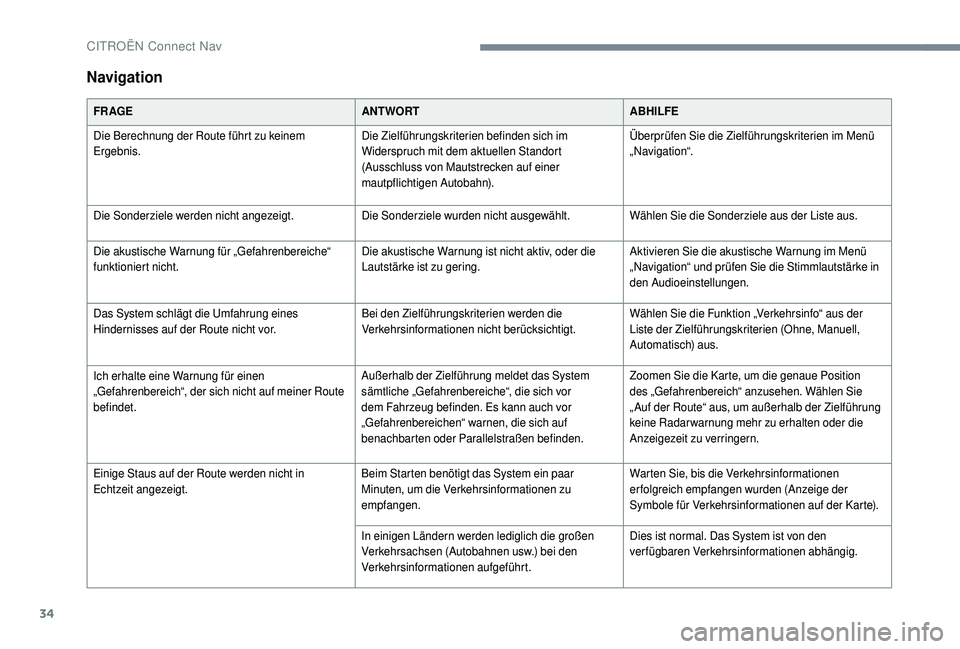
34
Navigation
FR AGEANTWORTABHILFE
Die Berechnung der Route führt zu keinem
Ergebnis. Die Zielführungskriterien befinden sich im
Widerspruch mit dem aktuellen Standort
(Ausschluss von Mautstrecken auf einer
mautpflichtigen Autobahn).Überprüfen Sie die Zielführungskriterien im Menü
„Navigation“.
Die Sonderziele werden nicht angezeigt. Die Sonderziele wurden nicht ausgewählt.Wählen Sie die Sonderziele aus der Liste aus.
Die akustische Warnung für „Gefahrenbereiche“
funktioniert nicht. Die akustische Warnung ist nicht aktiv, oder die
Lautstärke ist zu gering.Aktivieren Sie die akustische Warnung im Menü
„Navigation“ und prüfen Sie die Stimmlautstärke in
den Audioeinstellungen.
Das System schlägt die Umfahrung eines
Hindernisses auf der Route nicht vor. Bei den Zielführungskriterien werden die
Verkehrsinformationen nicht berücksichtigt.Wählen Sie die Funktion „Verkehrsinfo“ aus der
Liste der Zielführungskriterien (Ohne, Manuell,
Automatisch) aus.
Ich erhalte eine Warnung für einen
„Gefahrenbereich“, der sich nicht auf meiner Route
befindet. Außerhalb der Zielführung meldet das System
sämtliche „Gefahrenbereiche“, die sich vor
dem Fahrzeug befinden. Es kann auch vor
„Gefahrenbereichen“ warnen, die sich auf
benachbarten oder Parallelstraßen befinden.Zoomen Sie die Karte, um die genaue Position
des „Gefahrenbereich“ anzusehen. Wählen Sie
„ Auf der Route“ aus, um außerhalb der Zielführung
keine Radarwarnung mehr zu erhalten oder die
Anzeigezeit zu verringern.
Einige Staus auf der Route werden nicht in
Echtzeit angezeigt. Beim Starten benötigt das System ein paar
Minuten, um die Verkehrsinformationen zu
empfangen.Warten Sie, bis die Verkehrsinformationen
erfolgreich empfangen wurden (Anzeige der
Symbole für Verkehrsinformationen auf der Karte).
In einigen Ländern werden lediglich die großen
Verkehrsachsen (Autobahnen usw.) bei den
Verkehrsinformationen aufgeführt. Dies ist normal. Das System ist von den
verfügbaren Verkehrsinformationen abhängig.
CITROËN Connect Nav
Page 217 of 256
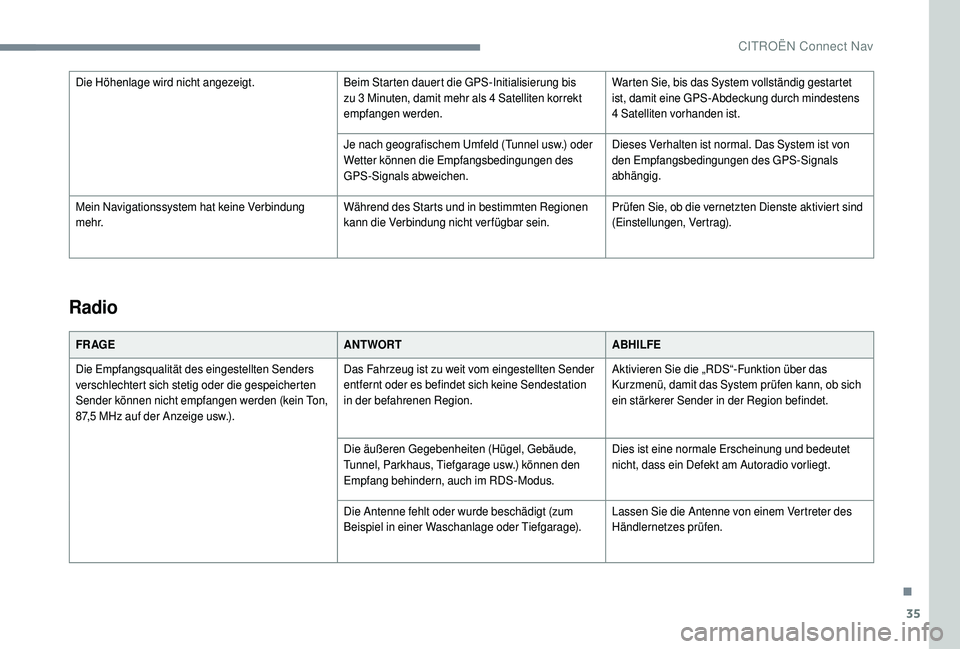
35
Radio
FR AGEANTWORTABHILFE
Die Empfangsqualität des eingestellten Senders
verschlechtert sich stetig oder die gespeicherten
Sender können nicht empfangen werden (kein Ton,
87,5 MHz auf der Anzeige
usw.). Das Fahrzeug ist zu weit vom eingestellten Sender
entfernt oder es befindet sich keine Sendestation
in der befahrenen Region.
Aktivieren Sie die „RDS“-Funktion über das
Kurzmenü, damit das System prüfen kann, ob sich
ein stärkerer Sender in der Region befindet.
Die äußeren Gegebenheiten (Hügel, Gebäude,
Tunnel, Parkhaus, Tiefgarage usw.) können den
Empfang behindern, auch im RDS-Modus. Dies ist eine normale Erscheinung und bedeutet
nicht, dass ein Defekt am Autoradio vorliegt.
Die Antenne fehlt oder wurde beschädigt (zum
Beispiel in einer Waschanlage oder Tiefgarage). Lassen Sie die Antenne von einem Vertreter des
Händlernetzes prüfen.
Die Höhenlage wird nicht angezeigt.
Beim Starten dauert die GPS-Initialisierung bis
zu 3 Minuten, damit mehr als 4 Satelliten korrekt
empfangen werden.Warten Sie, bis das System vollständig gestartet
ist, damit eine GPS-Abdeckung durch mindestens
4 Satelliten vorhanden ist.
Je nach geografischem Umfeld (Tunnel usw.) oder
Wetter können die Empfangsbedingungen des
GPS-Signals abweichen. Dieses Verhalten ist normal. Das System ist von
den Empfangsbedingungen des GPS-Signals
abhängig.
Mein Navigationssystem hat keine Verbindung
m e h r. Während des Starts und in bestimmten Regionen
kann die Verbindung nicht verfügbar sein.Prüfen Sie, ob die vernetzten Dienste aktiviert sind
(Einstellungen, Vertrag).
.
CITROËN Connect Nav
Page 227 of 256
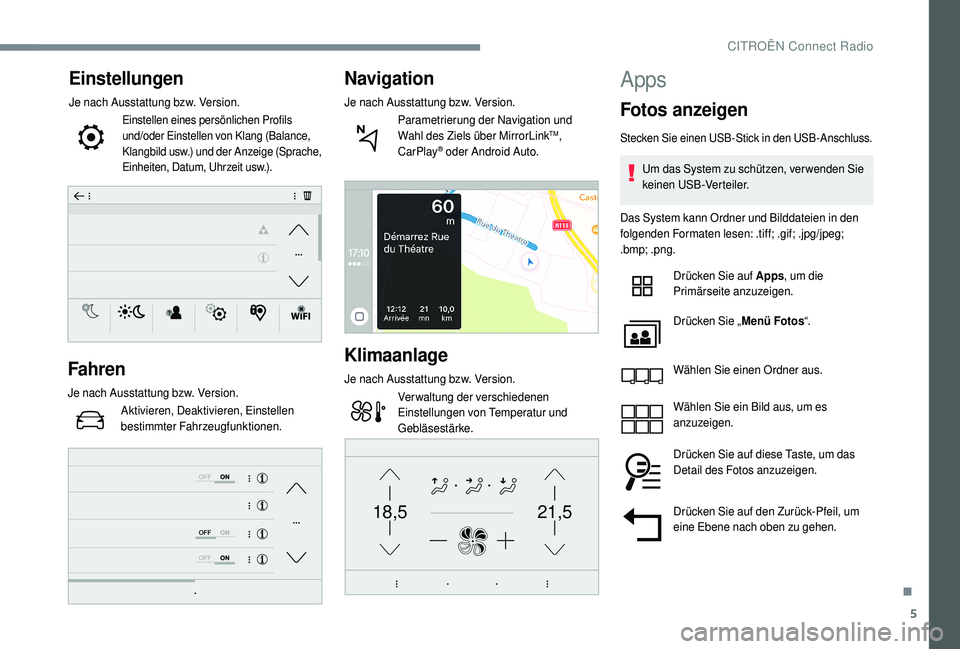
5
21,518,5
Einstellungen
Je nach Ausstattung bzw. Version.
Einstellen eines persönlichen Profils
und/oder Einstellen von Klang (Balance,
Klangbild usw.) und der Anzeige (Sprache,
Einheiten, Datum, Uhrzeit
usw.).
Fahren
Je nach Ausstattung bzw. Version.Aktivieren, Deaktivieren, Einstellen
bestimmter Fahrzeugfunktionen.
Navigation
Je nach Ausstattung bzw. Version.Parametrierung der Navigation und
Wahl des Ziels über MirrorLink
TM,
CarPlay® oder Android Auto.
Klimaanlage
Je nach Ausstattung bzw. Version.
Verwaltung der verschiedenen
Einstellungen von Temperatur und
Gebläsestärke.
Apps
Fotos anzeigen
Stecken Sie einen USB-Stick in den USB-Anschluss.
Um das System zu schützen, ver wenden Sie
keinen USB-Verteiler.
Das System kann Ordner und Bilddateien in den
folgenden Formaten lesen: .tiff; .gif; .jpg/jpeg;
.bmp; .png. Drücken Sie auf Apps , um die
Primärseite anzuzeigen.
Drücken Sie „ Menü Fotos“.
Wählen Sie einen Ordner aus.
Wählen Sie ein Bild aus, um es
anzuzeigen.
Drücken Sie auf diese Taste, um das
Detail des Fotos anzuzeigen.
Drücken Sie auf den Zurück-Pfeil, um
eine Ebene nach oben zu gehen.
.
CITROËN Connect Radio
Page 234 of 256
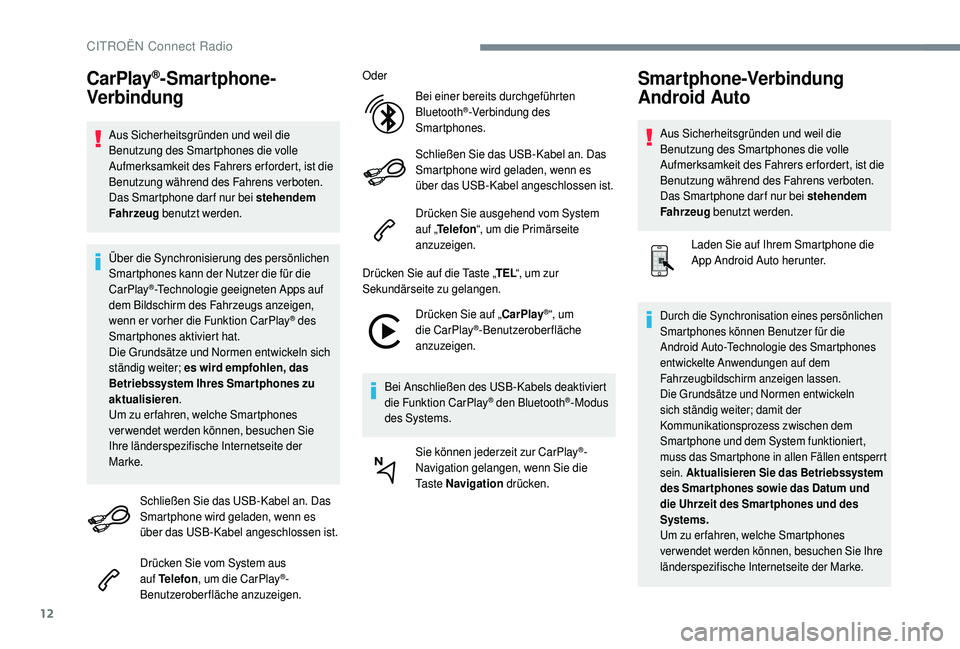
12
CarPlay®-Smartphone-
Verbindung
Aus Sicherheitsgründen und weil die
Benutzung des Smartphones die volle
Aufmerksamkeit des Fahrers erfordert, ist die
Benutzung während des Fahrens verboten.
Das Smartphone dar f nur bei stehendem
Fahrzeug benutzt werden.
Über die Synchronisierung des persönlichen
Smartphones kann der Nutzer die für die
CarPlay
®-Technologie geeigneten Apps auf
dem Bildschirm des Fahrzeugs anzeigen,
wenn er vorher die Funktion CarPlay
® des
Smartphones aktiviert hat.
Die Grundsätze und Normen entwickeln sich
ständig weiter; es wird empfohlen, das
Betriebssystem Ihres Smartphones zu
aktualisieren .
Um zu er fahren, welche Smartphones
verwendet werden können, besuchen Sie
Ihre länderspezifische Internetseite der
Marke.
Schließen Sie das USB-Kabel an. Das
Smartphone wird geladen, wenn es
über das USB-Kabel angeschlossen ist.
Drücken Sie vom System aus
auf Telefon , um die CarPlay
®-
Benutzeroberfläche anzuzeigen. Oder
Bei einer bereits durchgeführten
Bluetooth
®-Verbindung des
Smartphones.
Schließen Sie das USB-Kabel an. Das
Smartphone wird geladen, wenn es
über das USB-Kabel angeschlossen ist.
Drücken Sie ausgehend vom System
auf „ Telefon “, um die Primärseite
anzuzeigen.
Drücken Sie auf die Taste „ TEL“, um zur
Sekundärseite zu gelangen.
Drücken Sie auf „CarPlay
®“, um
die CarPlay®-Benutzeroberfläche
anzuzeigen.
Bei Anschließen des USB-Kabels deaktiviert
die Funktion CarPlay
® den Bluetooth®-Modus
des Systems.
Sie können jederzeit zur CarPlay
®-
Navigation gelangen, wenn Sie die
Ta s t e Navigation drücken.
Smartphone-Verbindung
Android Auto
Aus Sicherheitsgründen und weil die
Benutzung des Smartphones die volle
Aufmerksamkeit des Fahrers erfordert, ist die
Benutzung während des Fahrens verboten.
Das Smartphone dar f nur bei stehendem
Fahrzeug benutzt werden.
Laden Sie auf Ihrem Smartphone die
App Android Auto herunter.
Durch die Synchronisation eines persönlichen
Smartphones können Benutzer für die
Android Auto-Technologie des Smartphones
entwickelte Anwendungen auf dem
Fahrzeugbildschirm anzeigen lassen.
Die Grundsätze und Normen entwickeln
sich ständig weiter; damit der
Kommunikationsprozess zwischen dem
Smartphone und dem System funktioniert,
muss das Smartphone in allen Fällen entsperrt
sein. Aktualisieren Sie das Betriebssystem
des Smar tphones sowie das Datum und
die Uhrzeit des Smar tphones und des
Systems.
Um zu erfahren, welche Smartphones
verwendet werden können, besuchen Sie Ihre
länderspezifische Internetseite der Marke.
CITROËN Connect Radio